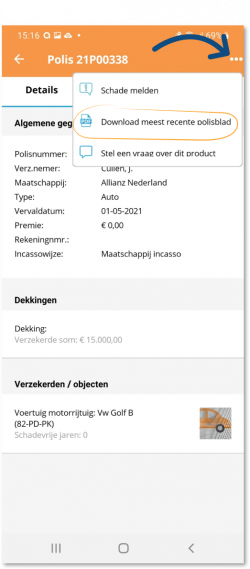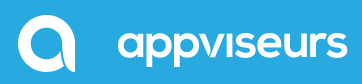Polissen in de Appviseurs app
Als je een overzicht wilt hebben van al je polissen die je hebt lopen dan klik je in je startscherm op het polissen icoontje.
Je komt dan terecht in de polistegel waar je een overzicht vindt van al je polissen die je bij je tussenpersoon hebt lopen.
Door op een polis te klikken worden de details van de polis getoond.
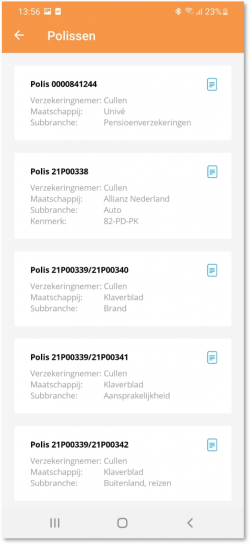
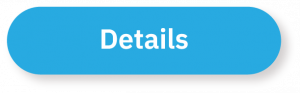
Als je een overzicht wilt hebben van al je polissen die je hebt lopen dan klik je in je startscherm op het polissen icoontje.
Je komt dan terecht in de polistegel waar je een overzicht vindt van al je polissen die je bij je tussenpersoon hebt lopen.
Door op een polis te klikken worden de details van de polis getoond..
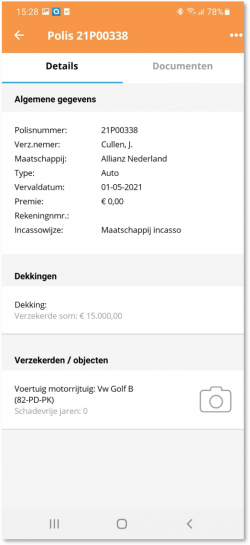
Als het om een pakketpolis gaat dan kun je het pakket openen door vanuit de polis details rechts bovenin het scherm op de drie bolletjes te klikken.

Je komt dan op de hoofdpolis terecht waarop je door op tabblad “Onderdelen” te klikken alle onderdelen ziet ziet staan van de betreffende pakketpolis.
De onderdelen op hun beurt zijn ook weer te openen door op het betreffende onderdeel te klikken.

Een foto toevoegen aan een polis:
Als je bijvoorbeeld een foto van je auto door wilt geven naar je adviseur dan doe je dat door op de camera icoon te klikken op de betreffende poliskaart.
Je krijgt dan de mogelijkheid om een foto te maken of een foto te selecteren vanaf je foto bestanden.
De foto zal doorgestuurd worden naar je adviseur waarna hij of zij deze kan beoordelen.

Onder tabblad “Documenten” kun je alle documenten terugvinden die aan een polis hangen.
Lees meer over de mogelijkheden in dit scherm in het hoofdstuk “Documenten“.
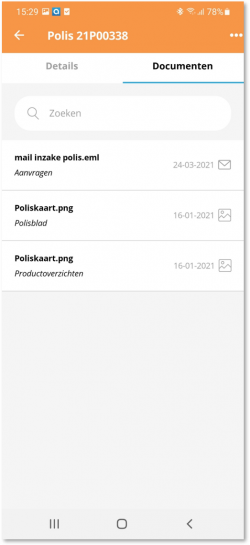

Rechts bovenin het scherm zie je drie witte bolletjes staan. Door hierop te klikken kom je in het chat venster terecht waar je met een adviseur naar wens kunt chatten.
Lees meer over chatten in dit hoofdstuk.

Als er op de polis notities aanwezig zijn dan zal er in de app een tabblad “Notities” getoond worden.
Hier kun je zoeken op een specifieke notitie en alle notities kunnen bekijken die bij de betreffende polis horen.
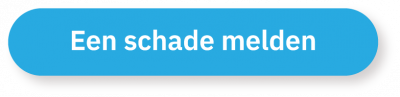
Heb je een schade? Dan kun je deze snel melden vanuit de betreffende polis.
Dit doe je als volgt:
Stap 1: Klik rechts bovenin het scherm van de polis op de drie witte bolletjes
Stap 2: Klik op het knopje “Schade melden”
Stap 3: Volg daarna de procedure die beschreven staat in dit hoofdstuk


Wil je een overzicht in beeld krijgen van je polis, ofwel een recent polisblad downloaden?
Dan doe je dit vanaf de betreffende polis als volgt:
Stap 1: Klik rechts bovenin het scherm van de polis op de drie witte bolletjes
Stap 2: Klik op het knopje “Download meest recent polisblad”
Stap 3: Het meest recente polisblad zal nu te zien zijn in je scherm